
Perkara yang perlu diketahui sebelum anda menukar ikon apl pada Skrin Utama iOS:
- Pastikan anda sudah mempunyai imej atau ikon yang ingin anda tetapkan sebagai ikon apl.
- Ikon apl tersuai tidak akan menunjukkan lencana pemberitahuan.
- Anda tidak akan menukar ikon apl iOS lalai. Sebaliknya, anda akan membuat pintasan pada skrin utama iPhone anda dengan ikon tersuai untuk melancarkan aplikasi itu.
iOS 16 datang dengan banyak pilihan untuk memperibadikan iPhone anda. Anda boleh menukar latar belakang pada skrin utama anda. Jadi, mengapa tidak membuat ikon aplikasi anda sendiri? Apple tidak pernah secara rasmi membenarkan pengguna menukar ikon aplikasi. Tetapi anda boleh melakukan ini dengan menggunakan apl Pintasan terbina dalam Apple. Sekarang, mari kita ketahui cara menukar ikon aplikasi pada iPhone anda.
Bagaimana untuk menyesuaikan ikon aplikasi pada iPhone
- Lancarkan apl Pintasan pada iPhone anda.
- Sekarang ketik ikon tambah(+).
- Pilih Tambah Tindakan.
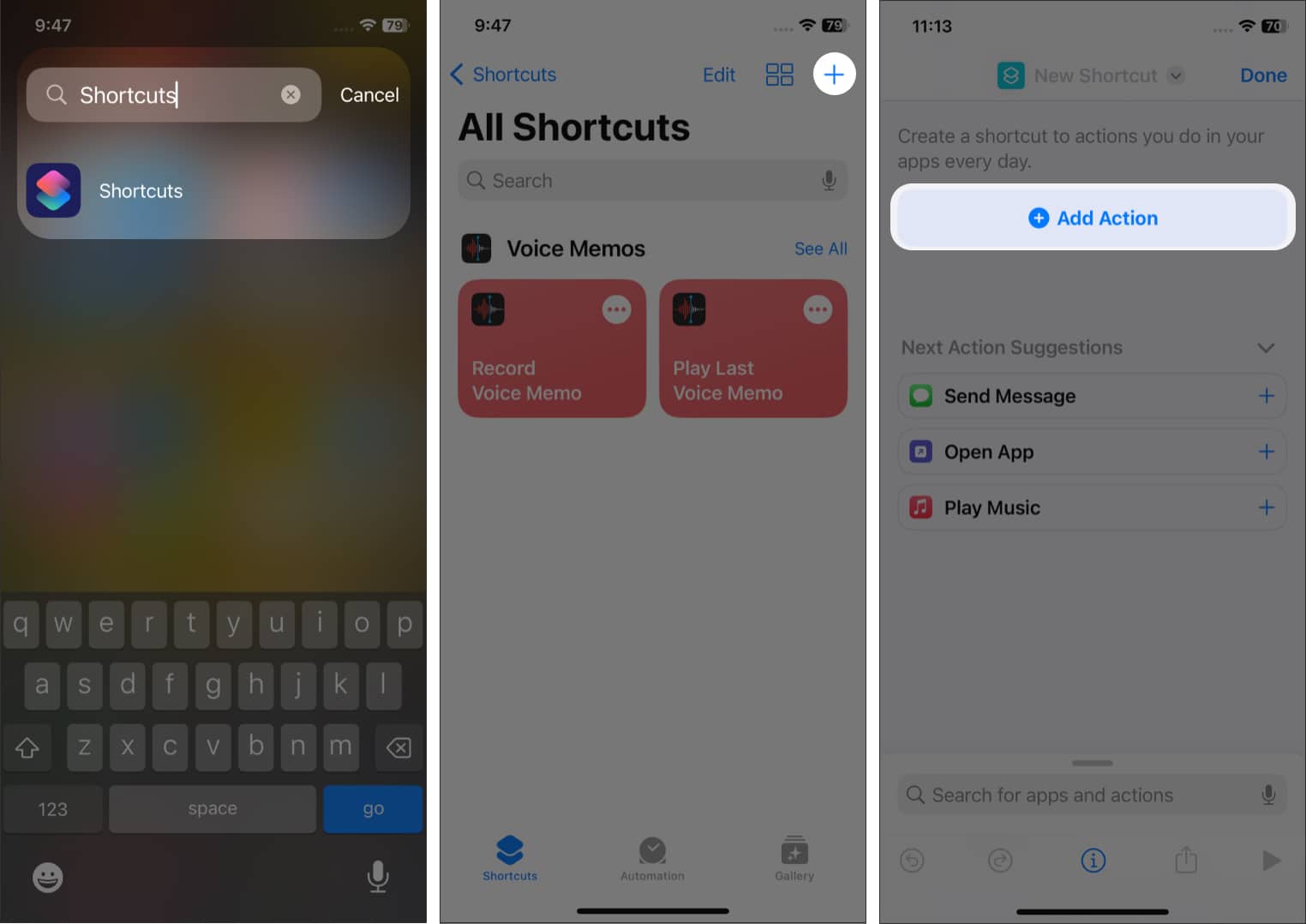
- Kemudian taip Open App dalam bar carian dan pilih di bawah bahagian Skrip.
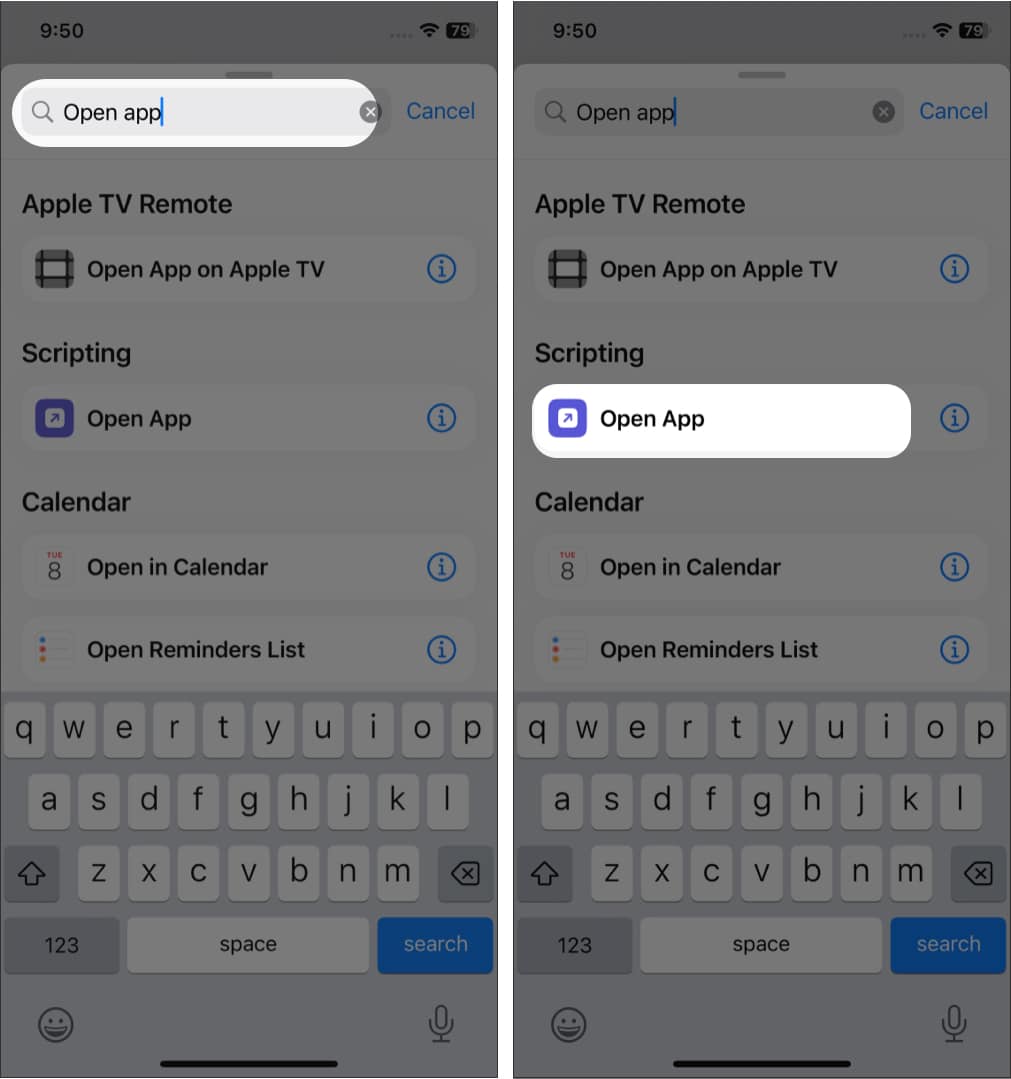
- Kini anda boleh melihat perkataan Apl kabur. Ketik padanya.
- Selepas itu, senarai aplikasi akan muncul. Pilih apl yang ingin anda buat pintasan. Di sini saya telah memilih Basecamp.
- Sekarang, ketik ikon maklumat (i) dari bar alat bawah skrin.
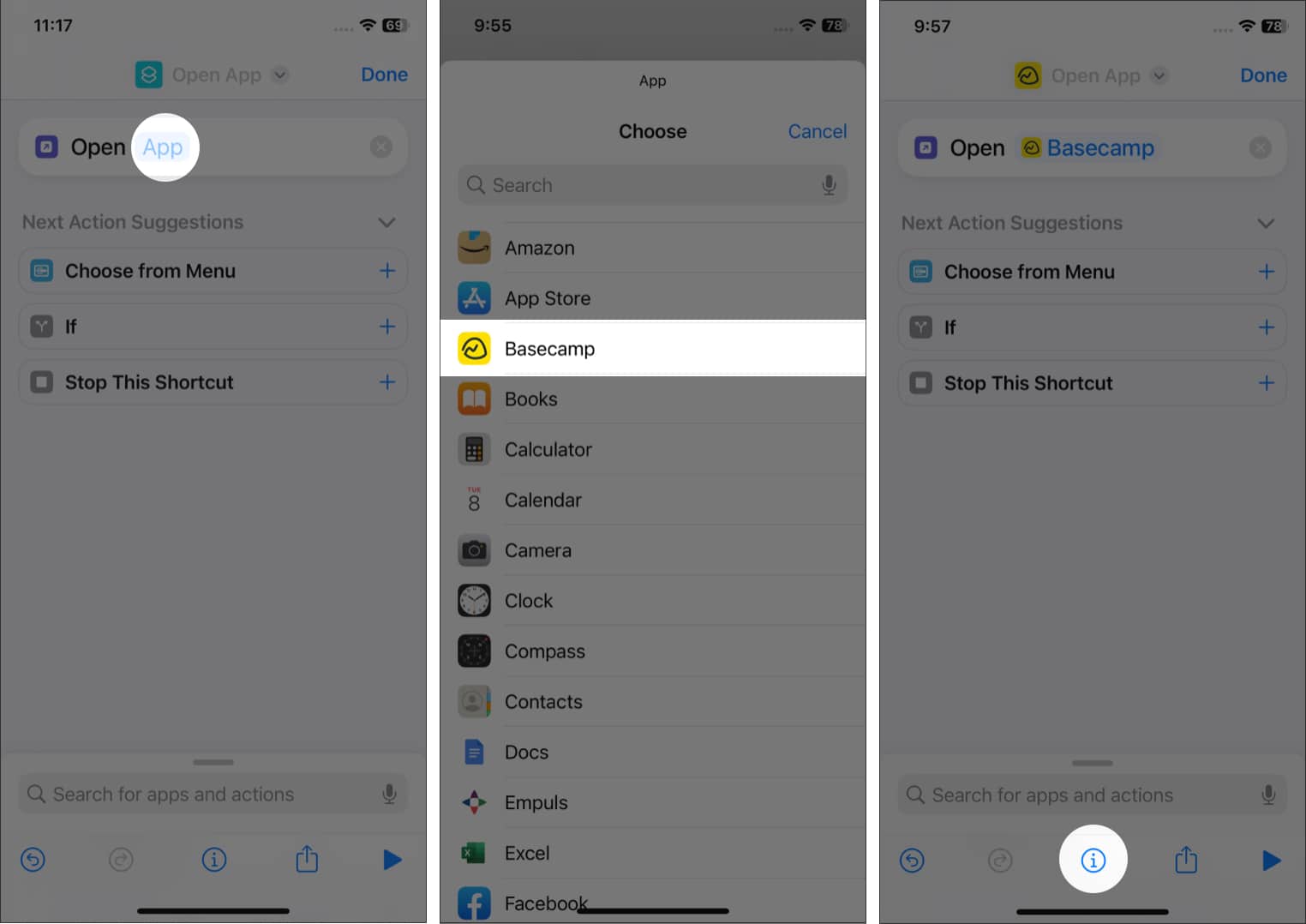
- Kemudian pilih Tambah ke Skrin Utama.
- Ia akan menunjukkan tetingkap baharu di mana anda boleh menukar ikon aplikasi pada iOS. Ketik ikon di bawah NAMA SKRIN RUMAH DAN LOKASI.
- Sekarang pilih Pilih Foto atau Ambil Foto dan pilih imej ikon yang anda sudah ada dalam Foto. Kemudian ketik Pilih.
- Akhir sekali, ketik Tambah.
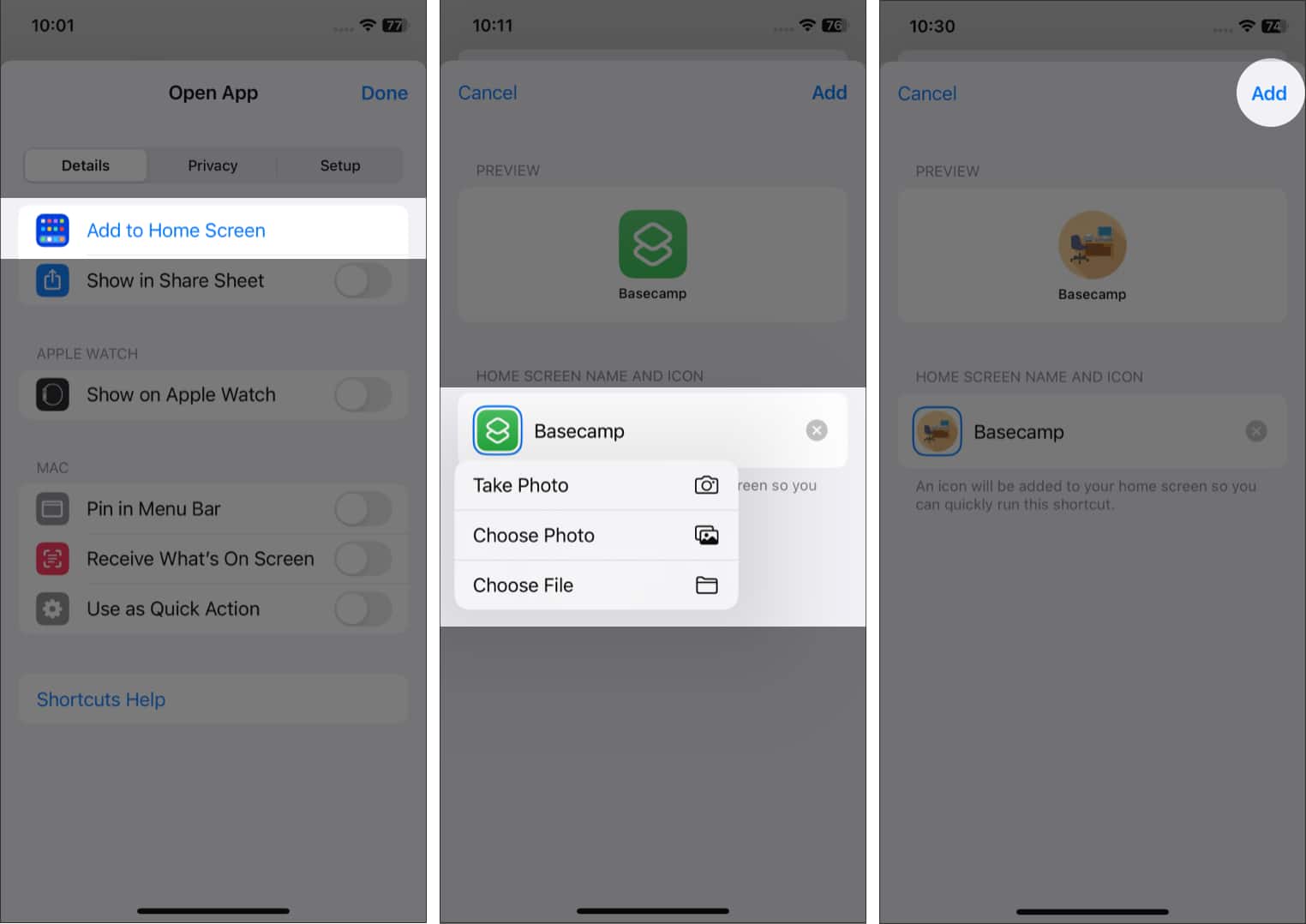
Anda akan melihat Pintasan Apl dengan ikon aplikasi yang diingini yang anda tetapkan pada skrin Utama iPhone. Ulangi proses ini untuk semua apl lain yang anda mahu. Untuk membuka apl, ketik ikon apl baharu.
Apa yang perlu dilakukan selepas menukar ikon aplikasi?
Selepas anda mengikuti langkah di atas beberapa kali dan mencipta segelintir ikon apl tersuai, anda ingin menyingkirkan ikon apl standard sebenar untuk mendapatkan rupa yang menarik. Kerana apa gunanya mempunyai dua ikon aplikasi untuk aplikasi yang sama?
Tekan ikon apl sebenar, dan ketik tanda tolak (-) → Alih keluar dari Skrin Utama. Kini, ikon apl ini akan berada lebih lama pada Skrin Utama anda tetapi dalam Pustaka Apl.
Seterusnya, gunakan gabungan Widget iOS, widget pihak ketiga seperti Widgetsmith dan ikon aplikasi tersuai untuk mempunyai penampilan skrin Utama iPhone yang benar-benar unik! Ia memakan masa, tetapi hasilnya adalah hebat!
Maklumat tambahan: Sesetengah apl seperti Reddit dan Over menawarkan cara dalaman untuk menggunakan ikon apl yang berbeza (bukan tersuai). Anda akan menemui ini dalam tetapan apl masing-masing.
Itu sahaja
Adakah anda menukar ikon aplikasi pada iPhone anda? Jika ya, apakah yang anda tetapkan sebagai ikon apl anda? Kongsi jawapan anda dalam komen di bawah.
Terokai lagi…
- 25 widget Skrin Utama iPhone terbaik untuk dimiliki
- Bagaimana untuk menyesuaikan Skrin Kunci iPhone anda
- Bagaimana untuk melumpuhkan lencana pemberitahuan merah daripada ikon aplikasi pada iPhone